Χωρίς το iTunes, πρέπει να χρησιμοποιήσετε το Finder για να συγχρονίσετε ή να ενημερώσετε το iPhone, το iPad ή το iPod touch σας με Mac. Αυτό δεν θα ήταν πρόβλημα αν το Finder σάς επέτρεπε να παρακολουθείτε την πρόοδο αυτών των ενεργειών με την ίδια ευκολία που έκανε το iTunes, αλλά δεν το κάνει.
Με το Finder, λαμβάνετε έναν ασαφή κύκλο φόρτωσης στην πλαϊνή γραμμή. Συχνά χρειάζεται να γεμίζει πολλές φορές αφήνοντάς σας ελάχιστη ιδέα για το πόσο χρόνο θα διαρκέσει ένας συγχρονισμός ή μια ενημέρωση λογισμικού.
Για να παρακολουθήσετε περισσότερες λεπτομέρειες από αυτές στο macOS Catalina, πρέπει να χρησιμοποιήσετε το Terminal.
Περιεχόμενα
- Σχετίζεται με:
- Το iTunes έκανε τον συγχρονισμό και την ενημέρωση εύκολη στην παρακολούθηση
- Το Finder όρια συγχρονισμού και ενημέρωσης πληροφοριών στην πλαϊνή γραμμή
-
Μερικές φορές το Finder δεν εμφανίζει καν τον κύκλο φόρτωσης
- Παρακολουθήστε πληροφορίες συγχρονισμού από τις εφαρμογές τηλεόρασης και μουσικής
- Ελέγξτε εάν η συσκευή σας εξακολουθεί να συγχρονίζεται από τη γραμμή κατάστασης
- Επανεκκινήστε το Finder για να επαναφέρετε τον κύκλο φόρτωσης
-
Χρησιμοποιήστε το Terminal για να παρακολουθείτε λεπτομέρειες συγχρονισμού ή ενημέρωσης λογισμικού
- Παρακολουθήστε την πρόοδο λήψης για ενημερώσεις λογισμικού
- Δείτε μια ζωντανή ροή συγχρονισμού και άλλων διαδικασιών στη συσκευή σας
-
Επαναφέρετε το Mac σας στο High Sierra για να συνεχίσετε να χρησιμοποιείτε το iTunes
- Σχετικές αναρτήσεις:
Σχετίζεται με:
- Πώς να ενημερώσετε το iOS και το iPadOS χρησιμοποιώντας το Finder και το macOS Catalina
- Δεν μπορείτε να συγχρονίσετε το iPhone ή το iPad με το macOS Catalina; Ελέγξτε αυτές τις συμβουλές
- Πώς να δημιουργήσετε αντίγραφα ασφαλείας ενός iPhone, iPad ή iPod touch στο macOS Catalina ή νεότερη έκδοση
- Όχι άλλο iTunes. Πώς να χρησιμοποιήσετε το Finder στο macOS Catalina για συγχρονισμό και επαναφορά του iPhone
Το iTunes έκανε τον συγχρονισμό και την ενημέρωση εύκολη στην παρακολούθηση
Όταν χρησιμοποιούσατε το iTunes για συγχρονισμό ή ενημέρωση συσκευών Apple, μπορούσατε να παρακολουθείτε την πρόοδο αυτών των ενεργειών από το παράθυρο κατάστασης στο επάνω μέρος της εφαρμογής.
Αυτό το παράθυρο εμφάνιζε μια μπλε γραμμή προόδου μαζί με πληροφορίες σχετικά με την τρέχουσα διαδικασία. Συχνά εμφάνιζε επίσης τον συνολικό αριθμό των βημάτων που απαιτούνται.

Για ενημερώσεις λογισμικού, η διαχείριση λήψεων του iTunes έδειξε πόσο μεγάλη ήταν η ενημέρωση και πόσος χρόνος θα χρειαστεί για να ολοκληρωθεί η λήψη. Αυτό είναι το ίδιο παράθυρο που χρησιμοποιήσατε για την παρακολούθηση λήψεων μουσικής ή ταινιών.
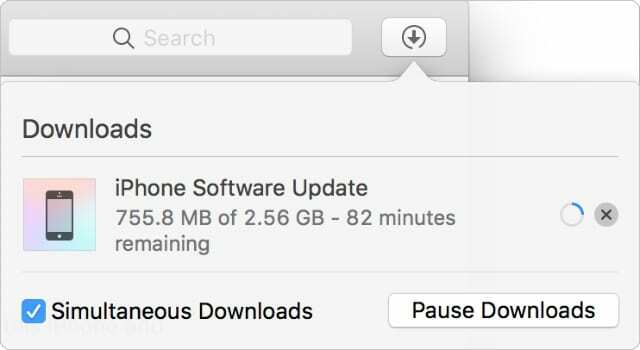
Καμία από αυτές τις πληροφορίες δεν είναι διαθέσιμη στο Finder!
Το Finder όρια συγχρονισμού και ενημέρωσης πληροφοριών στην πλαϊνή γραμμή
Η Apple διέκοψε το iTunes για Mac με macOS Catalina. Τώρα πρέπει να ενημερώσετε και συγχρονίστε το iPhone, το iPad ή το iPod touch σας χρησιμοποιώντας το Finder.
Το Finder δεν διαθέτει ένα βολικό παράθυρο κατάστασης για να εμφανίζει την πρόοδό σας στην ενημέρωση ή τον συγχρονισμό όπως έκανε το iTunes. Αντίθετα, η Apple πρόσθεσε ένα κυκλικό εικονίδιο φόρτωσης στην πλαϊνή γραμμή, το οποίο εμφανίζεται δίπλα στο όνομα της συσκευής σας.
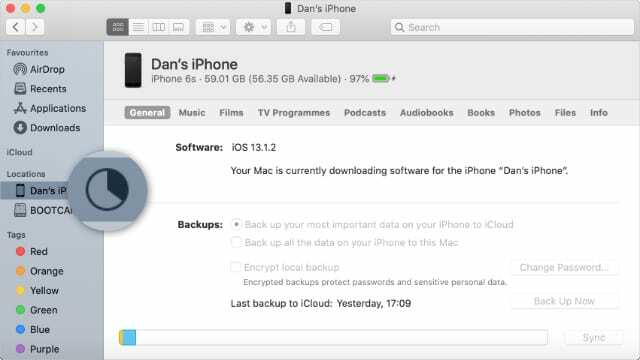
Αυτό ακούγεται χρήσιμο, αλλά ο κύκλος χρειάζεται συχνά να γεμίζει και να ξαναγεμίζει πολλές φορές. Στο iTunes, μπορούσαμε να δούμε τον συνολικό αριθμό των βημάτων που απαιτούνται, αλλά δεν υπάρχει τρόπος να το γνωρίζουμε αυτό στο Finder.
Επιπλέον, ενώ το Finder κατεβάζει νέες ενημερώσεις λογισμικού, η πλαϊνή γραμμή εμφανίζει μόνο δύο περιστρεφόμενα βέλη. Δεν υπάρχει κύκλος φόρτωσης που να σας ενημερώνει πόσο από τη λήψη έχει ολοκληρωθεί, ώστε να μην έχετε ιδέα πόσο χρόνο θα διαρκέσει.
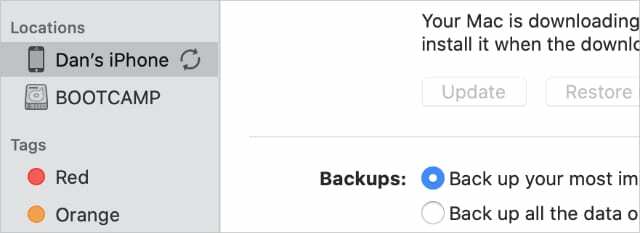
Μερικές φορές το Finder δεν εμφανίζει καν τον κύκλο φόρτωσης
Υπάρχουν ακόμα μερικά σφάλματα στο macOS Catalina. Μερικές φορές, ο κύκλος φόρτωσης του Finder δεν εμφανίζεται καθόλου, επομένως λαμβάνετε ακόμη λιγότερες πληροφορίες για την παρακολούθηση του συγχρονισμού ή της ενημέρωσης λογισμικού σε εξέλιξη.
Όταν συμβαίνει αυτό, μπορείτε συνήθως να παρακολουθείτε την πρόοδό σας στο συγχρονισμό από τις εφαρμογές τηλεόρασης ή μουσικής. Αλλά σε αντίθετη περίπτωση, πρέπει να επανεκκινήσετε το Finder.
Παρακολουθήστε πληροφορίες συγχρονισμού από τις εφαρμογές τηλεόρασης και μουσικής
Εάν δεν μπορείτε να δείτε έναν κύκλο φόρτωσης στο Finder, ανοίξτε την εφαρμογή Μουσική ή τηλεόραση στο Mac σας. Επιλέξτε το iPhone, το iPad ή το iPod touch σας από την πλαϊνή γραμμή σε αυτές τις εφαρμογές για να δείτε εάν υπάρχουν διαθέσιμες πληροφορίες συγχρονισμού.
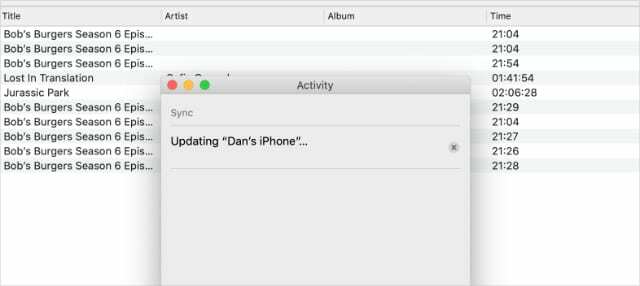
Ελέγξτε εάν η συσκευή σας εξακολουθεί να συγχρονίζεται από τη γραμμή κατάστασης
Χωρίς κύκλο φόρτωσης, είναι δύσκολο να γνωρίζετε εάν η συσκευή σας εξακολουθεί να συγχρονίζεται ή όχι. Ευτυχώς, δύο περιστρεφόμενα βέλη εμφανίζονται στη γραμμή κατάστασης του iPhone, του iPad ή του iPod touch κάθε φορά που πραγματοποιείται συγχρονισμός.

Επανεκκινήστε το Finder για να επαναφέρετε τον κύκλο φόρτωσης
Εάν ο κύκλος φόρτωσης έχει εξαφανιστεί από το Finder, μπορείτε να το διορθώσετε τερματίζοντας και επανεκκινώντας την εφαρμογή. Δεν θα πρέπει να το επιχειρήσετε όταν βρίσκεται σε εξέλιξη συγχρονισμός ή ενημέρωση λογισμικού, επειδή μπορεί να καταστρέψετε τη συσκευή σας.
Για επανεκκίνηση του Finder, πατήστε επιλογή+εντολή+απόδραση. Επιλέξτε Finder από τη λίστα εφαρμογών και κάντε κλικ Επανεκκίνηση.
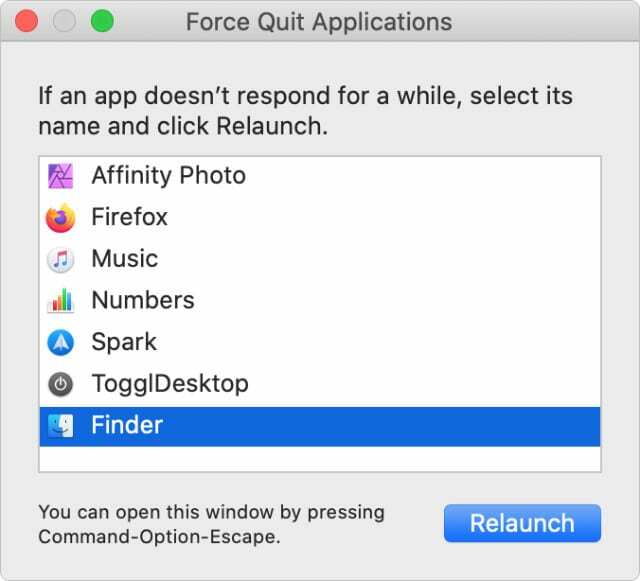
Χρησιμοποιήστε το Terminal για να παρακολουθείτε λεπτομέρειες συγχρονισμού ή ενημέρωσης λογισμικού
Μπορείτε να παρακολουθείτε περισσότερες λεπτομέρειες σχετικά με την πρόοδο του συγχρονισμού της συσκευής σας ή τις ενημερώσεις λογισμικού χρησιμοποιώντας το Terminal.
Υπάρχουν μερικές διαφορετικές εντολές που μπορείτε να χρησιμοποιήσετε για να το κάνετε αυτό: μία από αυτές δείχνει την πρόοδο λήψης της ενημέρωσης λογισμικού και η άλλη παραθέτει κάθε διαδικασία που λαμβάνει χώρα μεταξύ του Finder και της συσκευής σας.
Τα εξηγήσαμε και τα δύο παρακάτω.
Παρακολουθήστε την πρόοδο λήψης για ενημερώσεις λογισμικού
Αντιγράψτε και επικολλήστε την ακόλουθη εντολή στο Terminal για να παρακολουθείτε την πρόοδο λήψης των ενημερώσεων λογισμικού του iPhone σας.
ενώ αληθεύει
κάνω
Σαφή
ls -lhrt ~/Βιβλιοθήκη/iTunes/iPhone\ Software\ Ενημερώσεις
ύπνος 20
Έγινε
Αυτή η εντολή δείχνει πόσο από την ενημέρωση λογισμικού έχει κατεβάσει μέχρι τώρα το Mac σας, που εμφανίζεται σε MB. Εάν γνωρίζετε το συνολικό μέγεθος της ενημέρωσης, μπορείτε να υπολογίσετε πόσα περισσότερα χρειάζεται για λήψη του Finder.
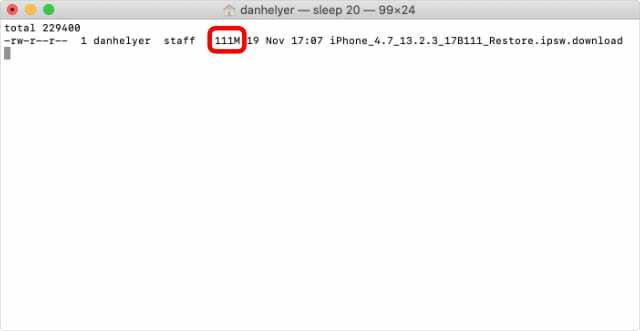
Δείτε μια ζωντανή ροή συγχρονισμού και άλλων διαδικασιών στη συσκευή σας
Το AMPDevicesAgent στο Mac σας χειρίζεται την επικοινωνία μεταξύ του Finder και του iPhone, του iPad ή του iPod touch.
Μπορείτε να χρησιμοποιήσετε την ακόλουθη εντολή Terminal από έναν χρήστη StackExchange για να εκτυπώσετε ενεργή δραστηριότητα από το AMPDevicesAgent. Αυτό σας επιτρέπει να βλέπετε τι συμβαίνει με τη συσκευή σας ανά πάσα στιγμή.
καταγραφή ροής \
--πληροφορίες \
--πινακίδα \
--συμπαγές στυλ \
--predicate 'senderImagePath περιέχει[cd] "AMPDevicesAgent"'
Τα δεδομένα δεν είναι όμορφα και υπάρχουν πολλά. Αλλά αν αφιερώσετε χρόνο για να περιηγηθείτε σε κάθε γραμμή, υπάρχουν μερικά χρήσιμα ψήγματα πληροφοριών που μπορείτε να βρείτε.
Αυτό περιλαμβάνει τον συνολικό αριθμό των βίντεο, των φωτογραφιών ή των τραγουδιών στη συσκευή σας, γεγονός που μπορεί να υποδηλώνει πόσο κοντά είναι η ολοκλήρωση του συγχρονισμού σας.
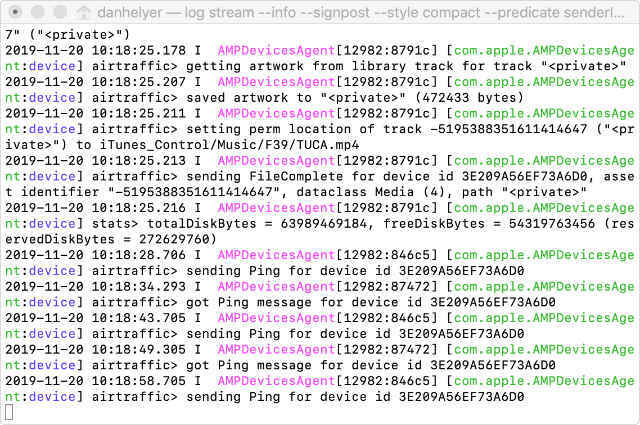
Επαναφέρετε το Mac σας στο High Sierra για να συνεχίσετε να χρησιμοποιείτε το iTunes
Καμία από αυτές τις λύσεις δεν κόβει την ανάσα. Εάν εξακολουθείτε να μην είστε ικανοποιημένοι με την ικανότητα του Finder να παρακολουθεί την πρόοδο του συγχρονισμού και τις ενημερώσεις λογισμικού για το iPhone, το iPad ή το iPod touch σας, σας προτείνουμε αφήστε επίσημα σχόλια για την Apple.
Εάν αρκετοί άνθρωποι υποβάλουν σχόλια σχετικά με αυτήν τη λειτουργία που λείπει, η Apple μπορεί να την προσθέσει στην επόμενη ενημέρωση.
Μέχρι εκείνη τη στιγμή, μπορούσες υποβαθμίστε το Mac σας σε παλαιότερη έκδοση του macOS για να συνεχίσετε να χρησιμοποιείτε το iTunes.

Ο Dan γράφει σεμινάρια και οδηγούς αντιμετώπισης προβλημάτων για να βοηθήσει τους ανθρώπους να αξιοποιήσουν στο έπακρο την τεχνολογία τους. Πριν γίνει συγγραφέας, κέρδισε πτυχίο στην Τεχνολογία Ήχου, επέβλεπε επισκευές σε ένα Apple Store και ακόμη και δίδαξε αγγλικά στην Κίνα.